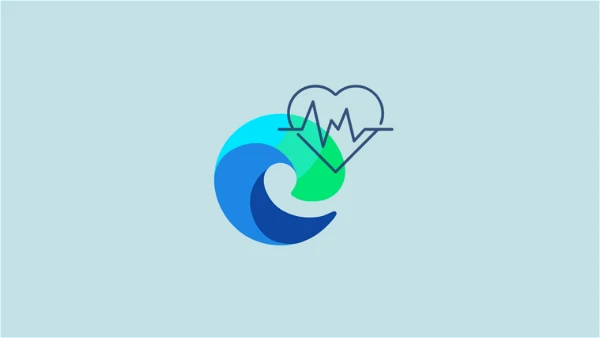
Microsoft Edge’de verimlilik modu değişir ve tarayıcının performansını artırın ve pil ömrünü uzatın. Ve tarayıcımız, bizimle internet arasındaki aracıdır.
Yalnızca tarayıcımızın en uygun performansı sağlaması mantıklıdır. Microsoft Edge Verimlilik Modu ile bunu yapıyor.
Verimlilik Modu ile Edge, sizi asla yavaşlatmadığından emin olmak için her şeyin ötesine geçer. İnternette gezinirken milyonlarca sekme açma eğiliminde olan biriyseniz, verimlilik modu sisteminizdeki yükü azaltmaya ve hatta cihazınızın pil ömründen tasarruf etmeye yardımcı olacaktır.
İçerik konuları
Microsoft Edge’de Verimlilik modu nedir?
Verimlilik modu, tarayıcının CPU ve RAM kullanımını, diğer programlar için kaynakları boşaltmak ve bunun neden olduğu pil tüketimini azaltmak için sınırlar. Güç tüketimini en aza indirerek cihazınızın pil ömrünü uzatmak için özel olarak tasarlanmıştır. Bunu, tarayıcıdaki ‘Uyku sekmeleri’ ayarınızdan bağımsız olarak etkin olduğunda 5 dakika veya daha kısa bir süre sonra etkin olmayan sekmeleri uyku moduna alarak başarır.
Yani, etkin olmayan sekmeleriniz 2 saat işlem yapılmadığında uyku moduna geçer. Verimlilik modu açıkken daha kısa bir süre sonra bu sekmeleri uyku moduna geçirir. Piliniz azalıyorsa veya birçok tarayıcı sekmesinin yükünü kaldıramıyorsa, verimlilik modu gerçekten yardımcı olur.
Pil ömrünü korumaya yardımcı olduğu için dizüstü bilgisayarlar için en avantajlısıdır. Ama masaüstünde de kullanabilirsiniz. Tarayıcı tarafından CPU ve RAM gibi kaynakların kullanımını da en aza indirir. Ayrıca kaynaklarınız diğer uygulamaları çalıştırmaya odaklanabilecektir.
Verimlilik Modunu Otomatik Olarak Açın
Verimlilik modunun varsayılan yapılandırması, sisteminizde Pil Tasarrufu Modu etkin hale geldiğinde etkinleştirilmesidir. Ancak bu ayarları kolayca değiştirebilirsiniz. Verimlilik modunu değiştirmek, Edge ayarları sekmesinden hızlı ve kolay bir şekilde erişilebilir.
Bilgisayarınızda Microsoft Edge tarayıcısını açın. Ardından, ‘üç nokta’ (üç yatay nokta) simgesine tıklayın ve ‘Ayarlar’ seçeneğini seçin. Bu, Ayarlar’ı ayrı bir sekmede açacaktır.
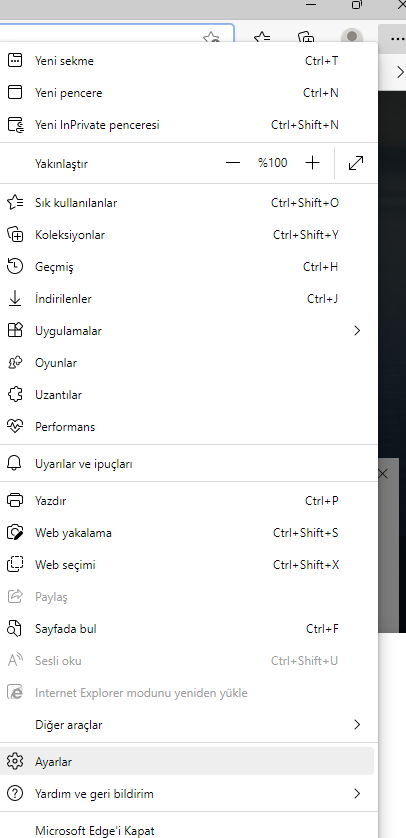
Ardından, devam etmek için sol kenar çubuğundan ‘Sistem ve Performans’ sekmesine tıklayın.
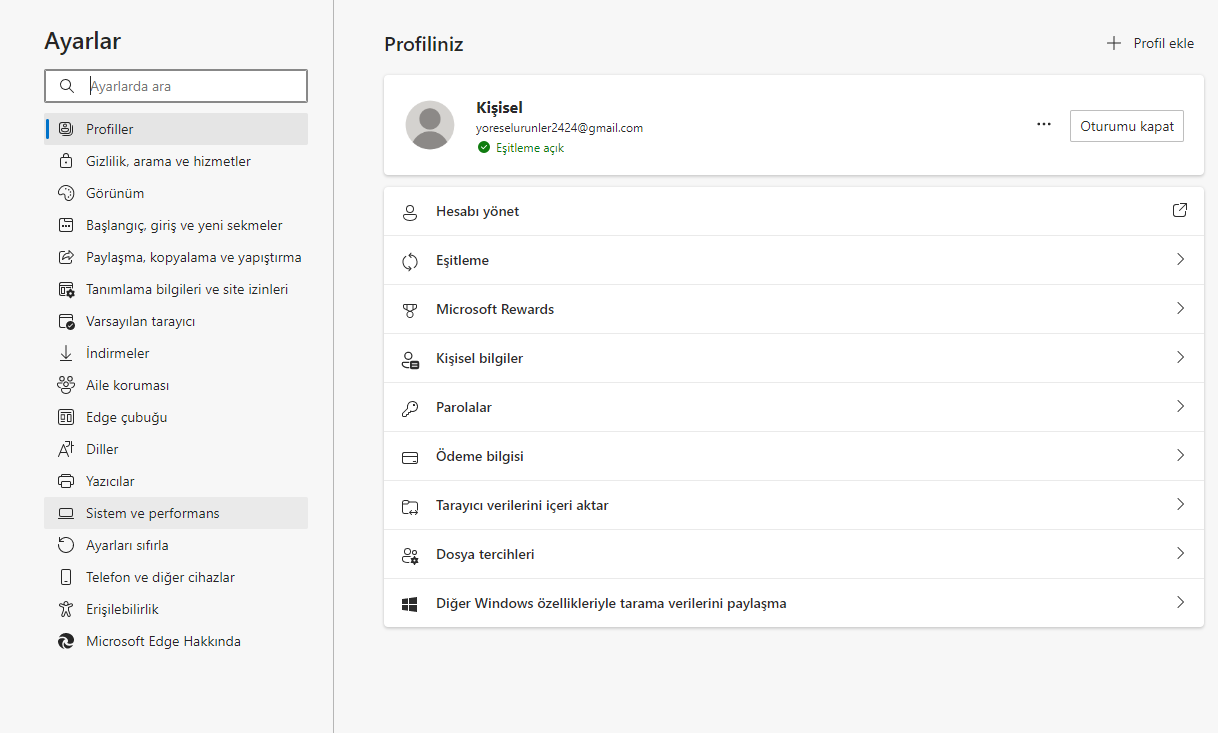
Bundan sonra, ‘Verimlilik modunu ne zaman aç’ seçeneğinin ardından açılır menüyü tıklayın. Ardından modu ne zaman otomatik olarak açmak istediğinizi seçin. Cihazınız ‘Fişsiz ve pili zayıf’ olduğunda veya sadece ‘pil seviyesi düşük’ olduğunda açmayı seçebilirsiniz. Aksi takdirde, ‘Her Zaman’ seçeneğini seçerek manuel olarak devre dışı bırakana kadar etkin kalmasını da seçebilirsiniz. Verimlilik modunu devre dışı bırakmak için açılır menüden ‘Asla’yı seçin.
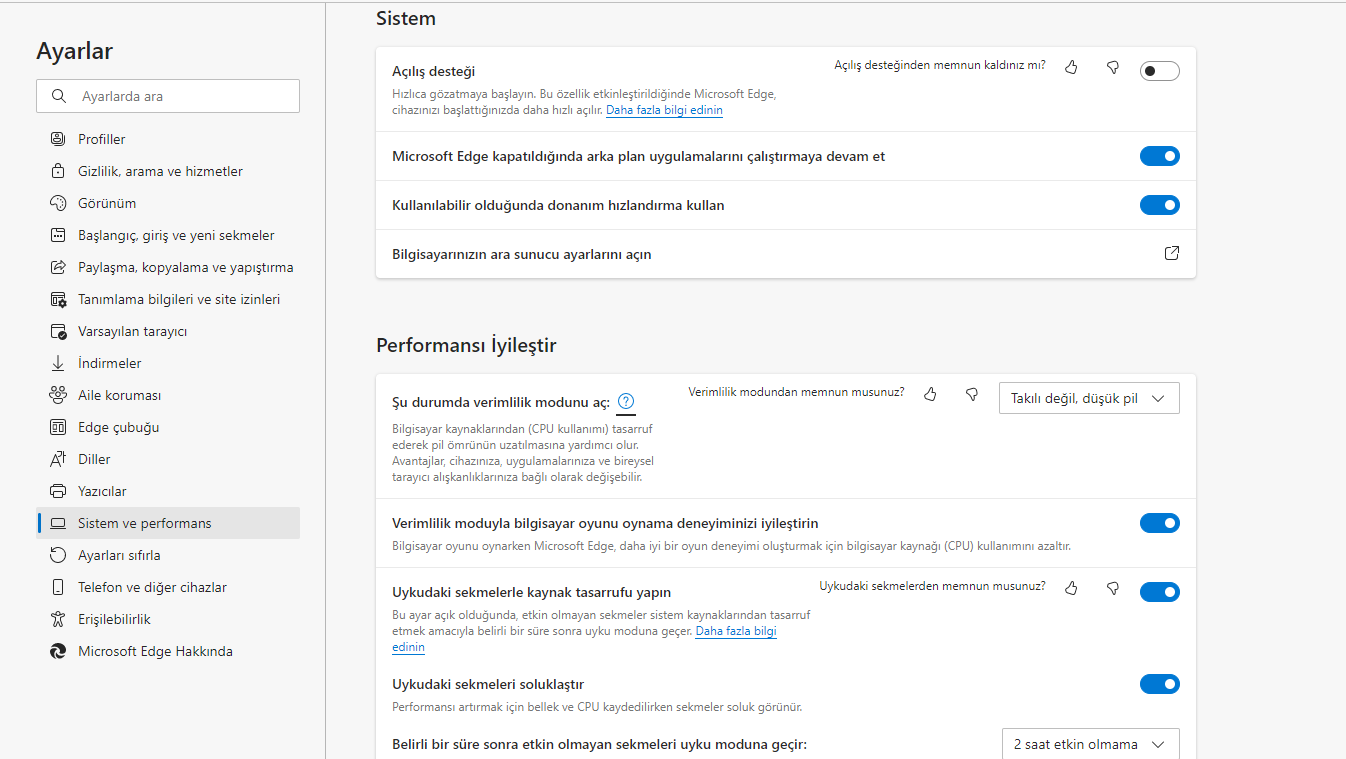
Seçilen koşullar sağlanmadığında otomatik olarak kapanır, yani cihazınızın pili zayıfken açmayı seçerseniz, cihaz yeterli pili olduğunda mod normale döner.
Araç Çubuğundan Verimlilik Modunu Hızla Değiştirin
Modun kendi kendine açılması için otomatik bir tetikleyici ayarlamak istemiyorsanız, bunun için geçiş düğmesini araç çubuğuna ekleyebilir ve tercihinize göre etkinleştirebilirsiniz.
Önce ‘üç nokta’ simgesine (üç yatay nokta) tıklayın ve ardından devam etmek için ‘Ayarlar’ seçeneğine tıklayın.
Ardından, Ayarlar sekmesinden, devam etmek için sol kenar çubuğundan ‘Görünüm’ seçeneğine tıklayın.
Ardından, pencerenin sağ bölümünde, açmak için ‘Performans düğmesi’ seçeneğinin ardından geçiş düğmesine tıklayın.
Artık araç çubuğunda ‘Performans düğmesini’ görebileceksiniz. Üzerine tıklayabilir ve istediğiniz zaman verimlilik modunu manuel olarak değiştirebilirsiniz.
Performans artışına ihtiyacınız olduğunda, ne yapacağınızı biliyorsunuz.








































